C'est une demande inhabituelle, mais pour beaucoup, cela a du sens. Nous parlons de la Conversion MP4 en PDF. Il y a en fait deux raisons pour lesquelles vous pouvez faire cette demande et vous voudrez peut-être convertir MP4 en PDF. La première raison est que vous souhaitez extrapoler le discours à partir du fichier vidéo (mp4), puis tout enregistrer dans un document texte ou PDF pour le partager ou l'imprimer. La deuxième raison est plutôt que vous souhaitez créer une "présentation" PDF en prenant des images (significatives) à partir du fichier vidéo MP4.
Quelle que soit la raison qui vous pousse à convertir MP4 en PDF, dans cet article, vous trouverez les réponses que vous cherchez. Nous diviserons l'article en deux parties, en fonction des scénarios que nous avons mentionnés, afin que vous puissiez essayer immédiatement la solution qui vous convient.
a) Convertir MP4 en PDF avec extrapolation vocale à partir de la création vidéo et PDF
b) Convertir MP4 en PDF avec création de PDF à partir d'images vidéo MP4
# 1. Extraire le texte (parole) de la création vidéo et PDF
Nous avons déjà des vidéos sur la façon de convertir une vidéo en texte à l'aide d'un logiciel capable de transcrire le texte présent dans les vidéos. Cela se fait grâce à la technologie de synthèse vocale qui est une technologie qui s'applique à la fois aux fichiers audio et vidéo. Pour convertir MP4 en PDF via cette technologie, il existe plusieurs programmes ainsi que des services en ligne.
Parmi les services en ligne qui vous permettent de le faire sans installer de logiciel, il y a Sonix. Voici comment utiliser ce service pour convertir une vidéo en PDF facilement, rapidement et efficacement.
ÉTAPE 1
Inscrivez-vous pour un compte d'essai gratuit sur le site officiel de Sonix. Vous pourrez convertir jusqu'à 30 minutes de vidéo en PDF gratuitement. Cliquez sur le bouton en haut à droite sur Essayez Sonix gratuitement et créer un compte. Vous pourrez également vous connecter en utilisant vos identifiants Google.
ÉTAPE 2
Téléchargez vos fichiers vidéo MPEG-4 (* .MP4) depuis votre ordinateur. Vous pouvez également sélectionner la vidéo à partir de votre compte cloud comme Google Drive ou Dropbox.
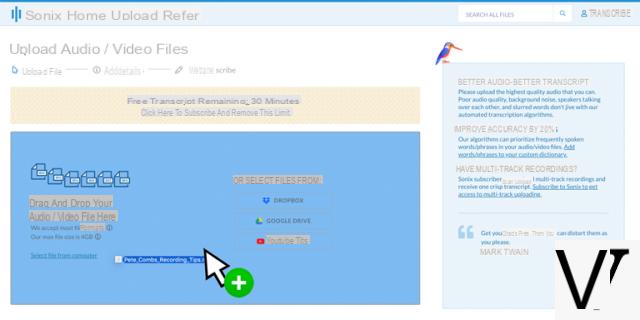
ÉTAPE 3
Choisissez la langue parlée dans le fichier MP4. Plus de 37 langues sont prises en charge. Cliquez ensuite sur le "Commencez à transcrire maintenant" .
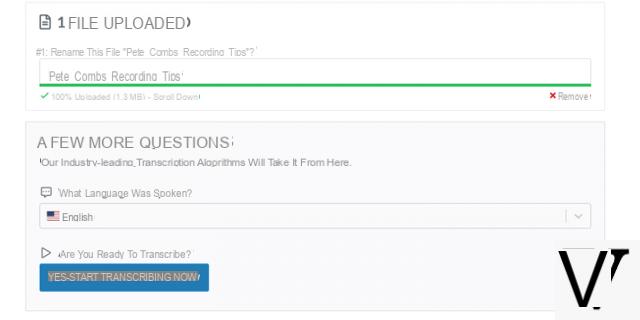 ÉTAPE 4
ÉTAPE 4
Sonix commencera automatiquement à transcrire l'audio de votre fichier MP4 et à le convertir en fichier PDF à l'aide de l'intelligence artificielle. L'opération ne prendra que quelques minutes. Pendant le processus de transcription, vous verrez un tel écran vous invitant à attendre la fin.
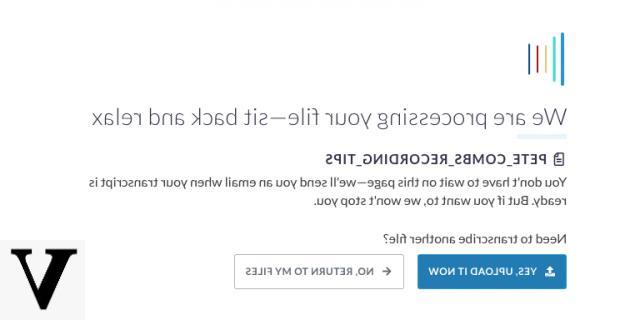
ÉTAPE 5
À la fin de la transcription, vous pouvez utiliser Sonix AudioText Editor pour affiner la transcription ; est un traitement de texte en ligne. Tapez simplement dans votre navigateur pour corriger n'importe quel mot avant de l'exporter dans un fichier PDF.
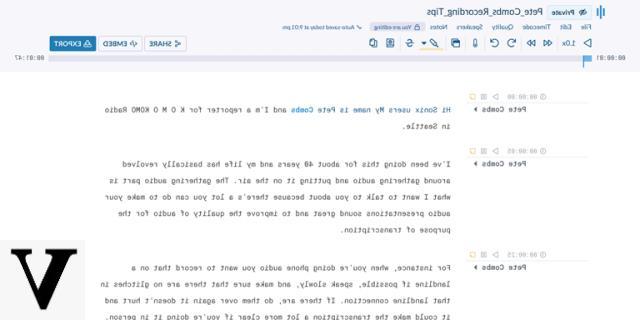
ÉTAPE 6
Clique le "exportation". Sélectionnez "PDF (.pdf)”Dans le menu déroulant pour télécharger la version texte de votre fichier MP4. C'est tout! C'était simple, n'est-ce pas ? Votre fichier MP4 sera converti en fichier PDF et enregistré sur votre ordinateur ! ??
#2. Créer un PDF à partir d'images / cadres de vidéo MP4
Si vous souhaitez créer un document PDF en utilisant des images extraites de la vidéo MP4, il existe un programme qui peut le faire automatiquement. On parle du logiciel Convertisseur vidéo en PDF que vous pouvez télécharger gratuitement à partir du lien ci-dessous.
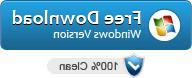
Après avoir installé le programme, la fenêtre initiale suivante s'ouvrira.
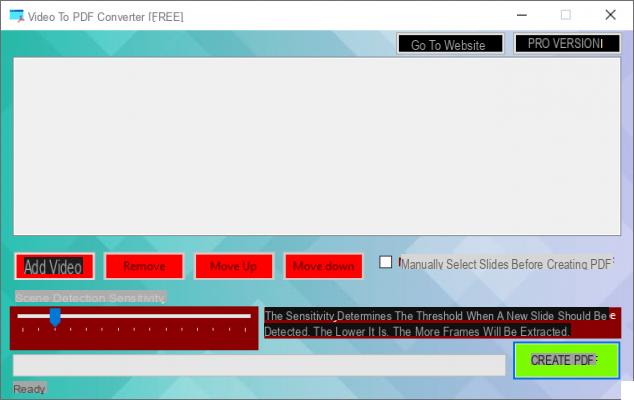
L'utilisation du programme est vraiment triviale. La première chose à faire est de cliquer sur le bouton Ajouter la vidéo pour importer le fichier MP4 que vous souhaitez convertir en PDF. Après avoir sélectionné la vidéo, vous pouvez décider de choisir manuellement les cadres (images vidéo) à utiliser pour créer la vidéo ou de rendre cette opération automatique.
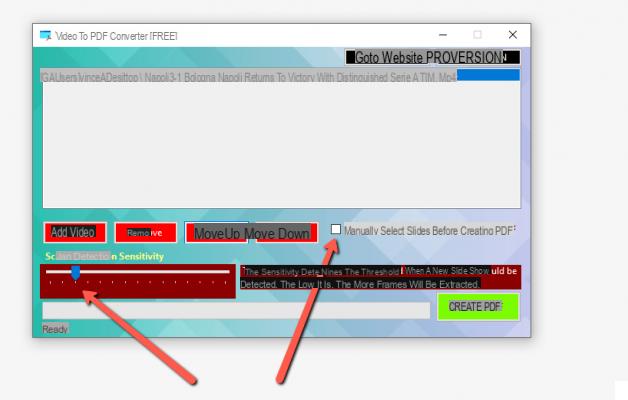
Quel que soit votre choix, vous pouvez également définir un niveau de sensibilité pour détecter les scènes et les images à extraire de la vidéo. Plus cette valeur est faible, plus le nombre d'images qui seront capturées par la vidéo sera important, et par conséquent plus le nombre de pages qui composeront le PDF final sera important.
Pour lancer la génération du PDF, il suffit d'appuyer en bas à droite sur Créer un PDF. A la fin de l'opération, le PDF s'ouvrira automatiquement et vous pourrez visualiser le résultat final.
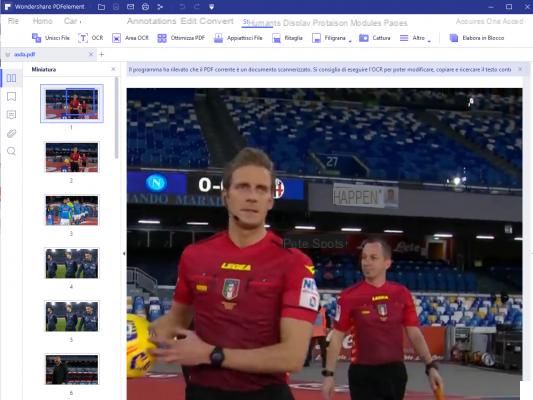
Comment convertir MP4 en PDF -


























